Mise à jour avril 2024: Arrêtez de recevoir des messages d'erreur et ralentissez votre système avec notre outil d'optimisation. Obtenez-le maintenant à ce lien
- Téléchargez et installez l'outil de réparation ici.
- Laissez-le analyser votre ordinateur.
- L'outil va alors répare ton ordinateur.
Chat vocal Discord peut ne pas fonctionner car le Discord les paramètres de langue sont incorrects (mode de saisie, OpenSL SE, etc.). De plus, l'erreur en discussion peut être causée par une application Discord obsolète. L'utilisateur concerné a une erreur en essayant de parler au contact. Le problème ne se limite pas au système d'exploitation spécifique. Dans certains cas, le problème s'est produit après 2-3 minutes de conversation vocale.

Essayez-les d'abord
Avant d'apporter des modifications aux paramètres, vous pouvez prendre quelques étapes simples pour résoudre le problème. Ces correctifs s'appliquent aux utilisateurs qui ont déjà installé Discord, mais ne fonctionnent malheureusement plus.
- Fermez complètement Discord et essayez à nouveau d'ouvrir le programme. Parfois, cela résout le problème et parfois non.
- Essayez de le faire, mais déconnectez également le connecteur audio / microphone ou le port USB et rebranchez Discord.
- Si les deux options ci-dessus ne fonctionnent pas, un redémarrage complet de l'ordinateur devrait restaurer le microphone.
- Si le problème persiste, vous pouvez essayer de quitter Discord au lieu de le fermer. Pour vous déconnecter, cliquez simplement sur le petit engrenage appelé «Paramètres utilisateur». Connectez-vous à nouveau et voyez si cela fonctionne.
Vous pouvez également fermer l'application et l'exécuter en tant qu'administrateur. Si vous n'avez rien fait en tant qu'administrateur, ne vous inquiétez pas. Faites un clic droit sur l'icône Discord et sélectionnez «Exécuter en tant qu'administrateur».
Vérifiez les sourdines ou les sourds
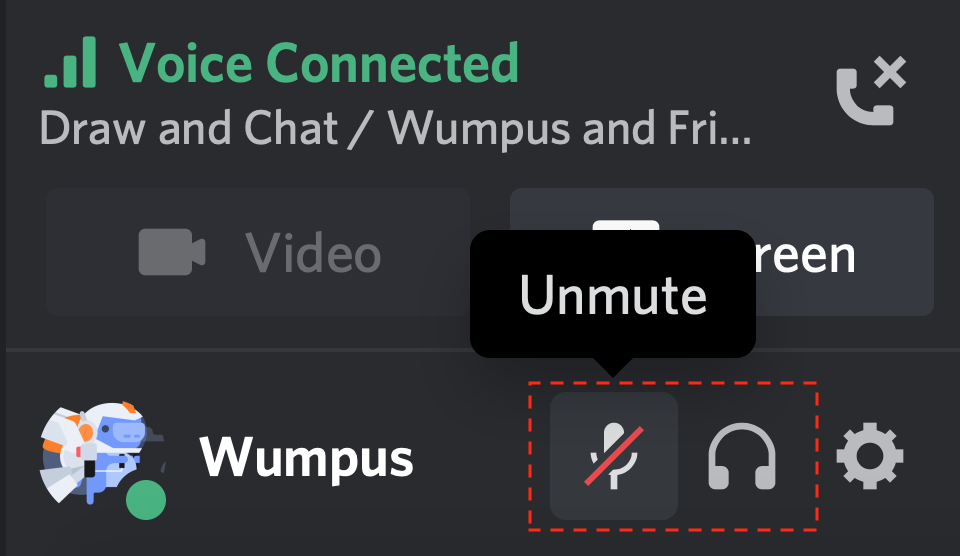
- Tout d'abord, vérifiez si vous vous êtes étourdi ou si vous êtes un autre utilisateur! Vous pouvez vérifier cela en recherchant une barre oblique sur l'icône du microphone ou du casque.
- Vous pouvez également être désactivé ou étourdi par l'administrateur ou le propriétaire du serveur. Dans ces cas, vous devrez contacter le propriétaire du serveur ou les administrateurs pour supprimer le serveur Mute ou Deafen.
Mise à jour d'avril 2024:
Vous pouvez désormais éviter les problèmes de PC en utilisant cet outil, comme vous protéger contre la perte de fichiers et les logiciels malveillants. De plus, c'est un excellent moyen d'optimiser votre ordinateur pour des performances maximales. Le programme corrige facilement les erreurs courantes qui peuvent survenir sur les systèmes Windows - pas besoin d'heures de dépannage lorsque vous avez la solution parfaite à portée de main :
- Étape 1: Télécharger PC Repair & Optimizer Tool (Windows 10, 8, 7, XP, Vista - Certifié Microsoft Gold).
- Étape 2: Cliquez sur “Start scan”Pour rechercher les problèmes de registre Windows pouvant être à l'origine de problèmes avec l'ordinateur.
- Étape 3: Cliquez sur “Tout réparer”Pour résoudre tous les problèmes.
Réinitialiser les paramètres de voix dans Discord
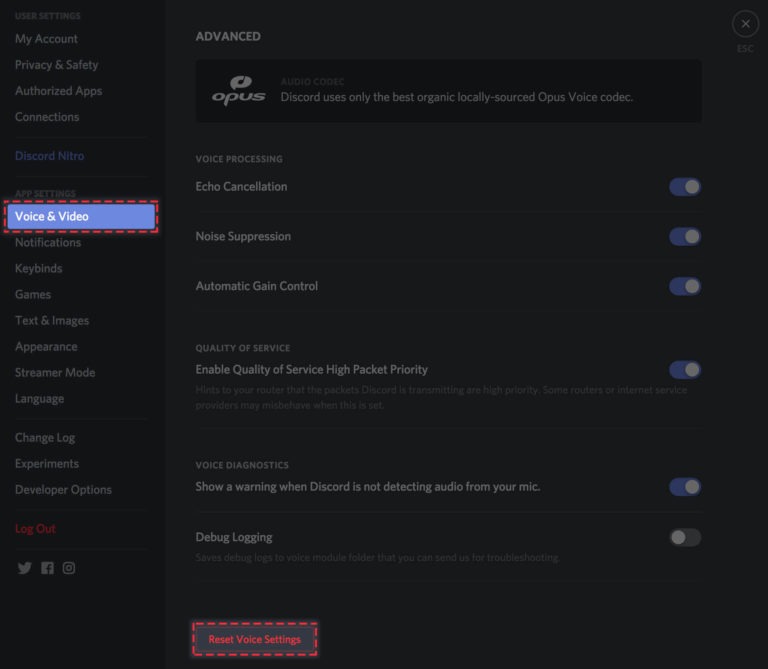
Après vous être assuré que Windows autorise l'accès au microphone, vous pouvez essayer plusieurs méthodes.
La toute première chose à faire est de réinitialiser vos paramètres de langue directement depuis Discord.
Voici comment faire:
- Basculez vers vos paramètres personnalisés, puis sélectionnez l'option "Langue et vidéo" dans la section "Paramètres de l'application" dans le volet de gauche.
- D'accord. Maintenant, faites défiler la page et vous verrez un bouton rouge vif qui dit «Réinitialiser les paramètres de langue». Cliquez sur Réinitialiser les paramètres de langue.
Vérifier les résolutions de canal / rôle
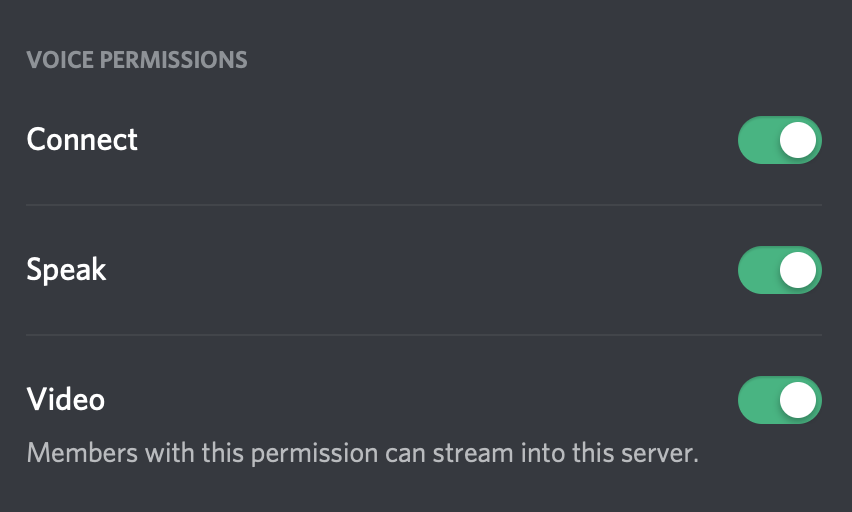
Ce problème de langue, audio et vidéo se produit-il sur tous les serveurs ou uniquement sur un canal ou un serveur spécifique?
Si le problème se produit uniquement sur un canal ou un serveur particulier, vous devrez peut-être contacter le propriétaire ou les administrateurs du serveur pour vous assurer que vous disposez des autorisations de rôle ou de canal appropriées et que vous avez activé les autorisations linguistiques suivantes:
- NOUS CONTACTER
- Discours
- vidéo
Autoriser Discord à utiliser votre microphone
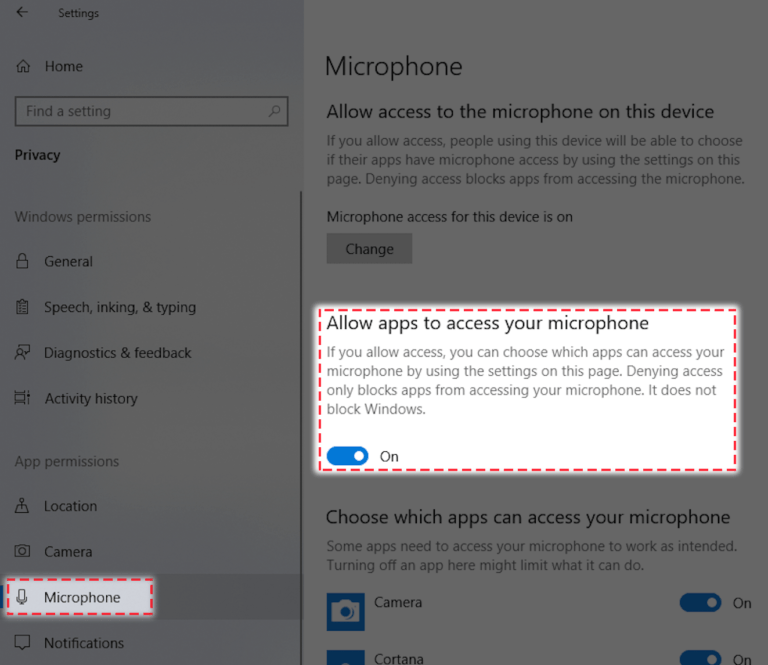
Avant d'apporter des modifications aux paramètres Discord, vous devez vous assurer que vous avez activé l'accès au microphone dans votre Windows.
Voici comment faire:
- Accédez à vos paramètres Windows, puis sélectionnez Confidentialité.
- Ensuite, sélectionnez "Microphone" dans la section "Autorisations d'application" dans la barre latérale dans le coin gauche.
- Assurez-vous que le commutateur sous Autoriser l'accès des applications à votre microphone est activé.
Conseil d'expert Cet outil de réparation analyse les référentiels et remplace les fichiers corrompus ou manquants si aucune de ces méthodes n'a fonctionné. Cela fonctionne bien dans la plupart des cas où le problème est dû à la corruption du système. Cet outil optimisera également votre système pour maximiser les performances. Il peut être téléchargé par En cliquant ici

CCNA, développeur Web, dépanneur PC
Je suis un passionné d'informatique et un professionnel de l'informatique. J'ai des années d'expérience derrière moi dans la programmation informatique, le dépannage et la réparation de matériel. Je me spécialise dans le développement Web et la conception de bases de données. J'ai également une certification CCNA pour la conception et le dépannage de réseaux.

